يساعدك تطبيق Google Lens على التعرّف على الصور، وترجمة اللغات، والبحث عن المعلومات، وحل مشاكلك اليومية. سترشدك هذه المقالة إلى كيفية استخدامه!
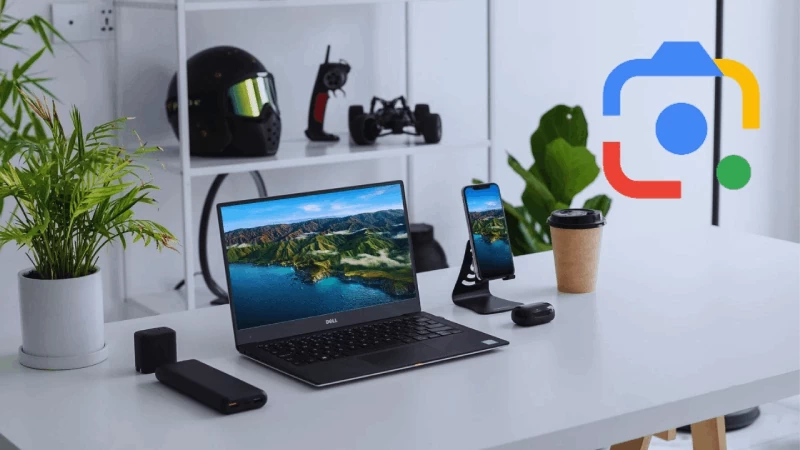 |
Google Lens هي أداة البحث عن الصور الذكية من Google والتي تستخدم الذكاء الاصطناعي (AI) للتعرف على الكائنات والنصوص والأماكن والمنتجات وفهمها من خلال كاميرا هاتفك أو الصور الملتقطة.
تعليمات استخدام Google Lens على هاتفك
بخطوات بسيطة، يمكنك البحث عن معلومات، وترجمة نصوص، وتحديد الكائنات، والبحث عن منتجات من الكاميرا أو الصور المتوفرة. سترشدك هذه المقالة إلى كيفية استخدام عدسة جوجل على هاتفك لاستكشاف ميزاتها المفيدة والاستفادة منها على أكمل وجه.
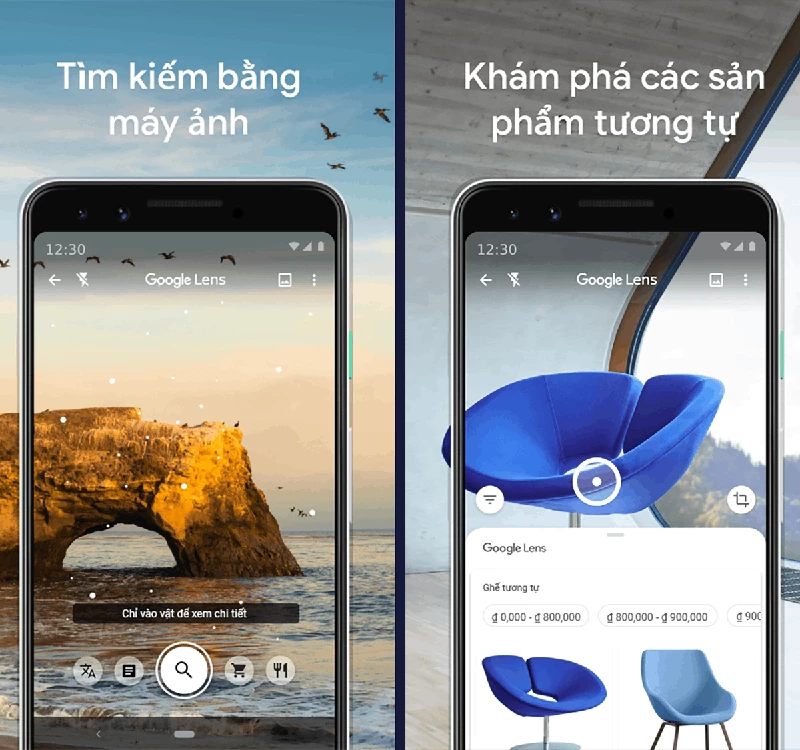 |
كيفية استخدام Google Lens من خلال التطبيق
الخطوة ١: افتح متجر التطبيقات على هاتفك ونزّل تطبيق عدسة جوجل. يمكنك أيضًا النقر على الرابط أدناه لتثبيته بشكل أسرع. بعد التثبيت، تذكّر فتح تطبيق عدسة جوجل.
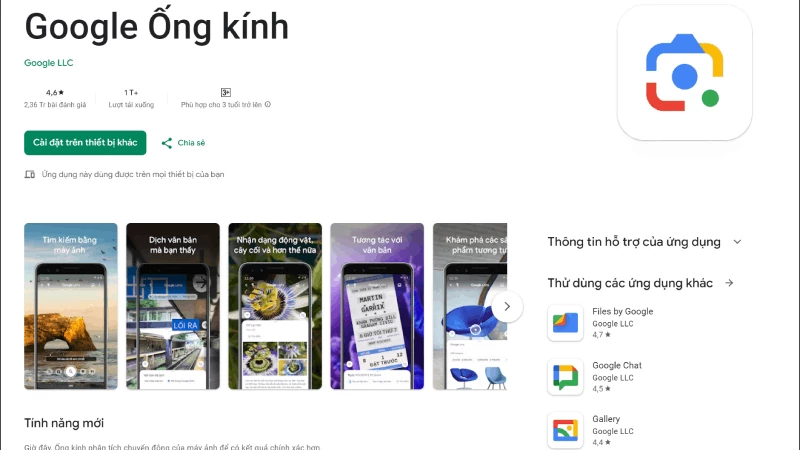 |
الخطوة الثانية: وجّه الكاميرا نحو العنصر الذي تريد معرفة المزيد عنه. سيتعرّف تطبيق عدسة جوجل عليه تلقائيًا ويقدّم المعلومات ذات الصلة. انقر على الشاشة للتفاعل مع خيارات مثل ترجمة النصوص، والبحث عن منتجات مماثلة، ونسخ النصوص، والعديد من الميزات الأخرى التي تناسب احتياجاتك.
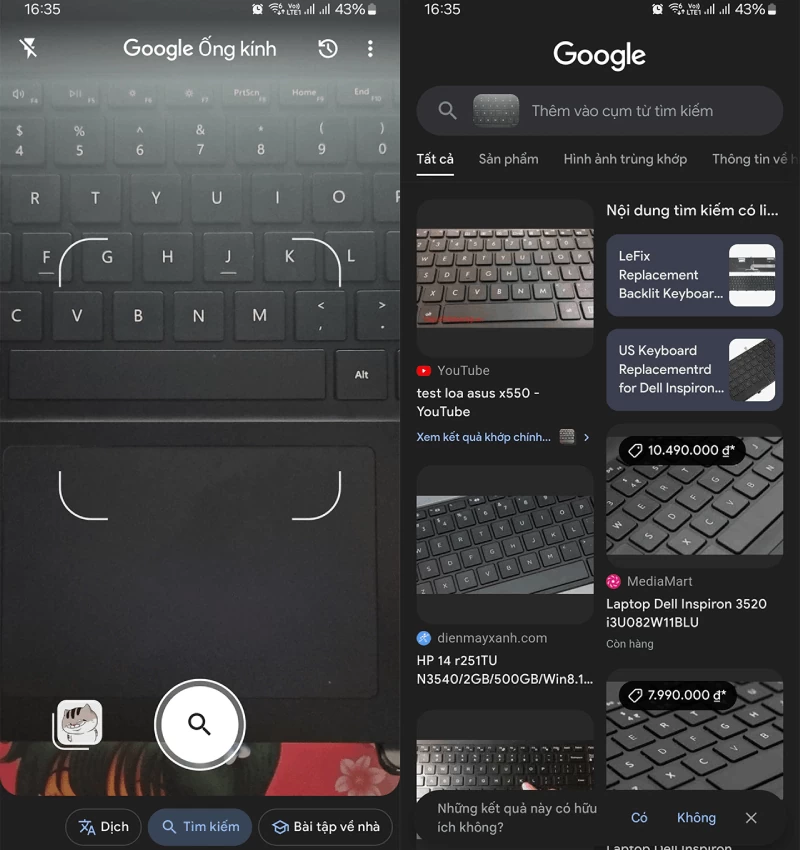 |
كيفية استخدام Google Lens على Google Photos
الخطوة 1 : افتح تطبيق صور Google على هاتفك > حدد الصورة التي تريد استخدامها مع Google Lens.
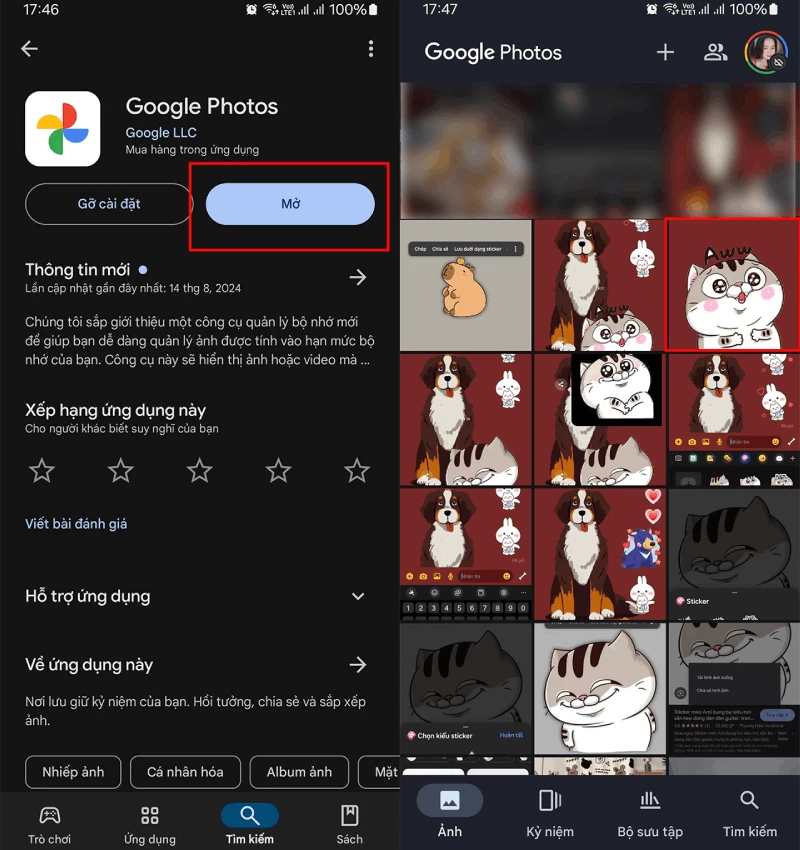 |
الخطوة 2: انقر على أيقونة Google Lens في أسفل الشاشة > سيقوم Google Lens بتحليل الصورة وتقديم المعلومات ذات الصلة.
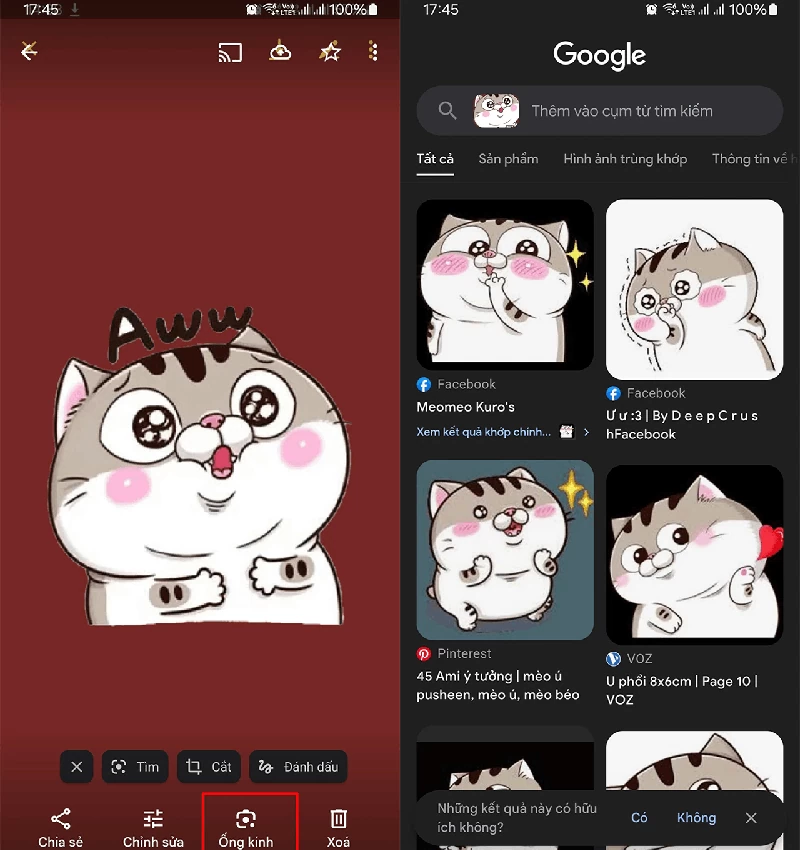 |
كيفية الاستخدام عبر تطبيق جوجل
افتح تطبيق جوجل على هاتفك > انقر على أيقونة عدسة جوجل في شريط البحث > يمكنك اختيار صورة من معرض الصور أو التقاط صورة جديدة لتحليلها بواسطة عدسة جوجل. سيوفر التطبيق معلومات كاملة ودقيقة عن الصورة.
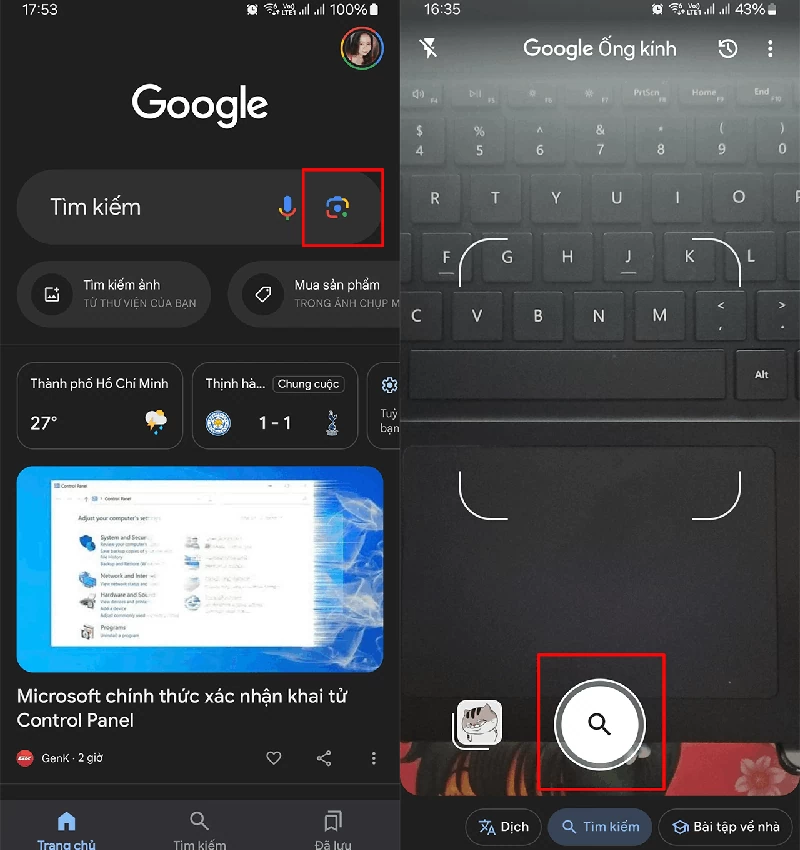 |
تعليمات بسيطة حول كيفية استخدام Google Lens على جهاز الكمبيوتر الخاص بك
استخدام عدسة جوجل على جهاز الكمبيوتر سهلٌ أيضًا. يمكنك البحث عن معلومات المنتج، وترجمة اللغات، وحل المسائل الرياضية، واستكشاف العالم من حولك عبر الكاميرا، مما يفتح لك آفاقًا جديدةً من التجارب. لنتعلم كيفية استخدام عدسة جوجل على جهاز الكمبيوتر بالطريقتين التاليتين:
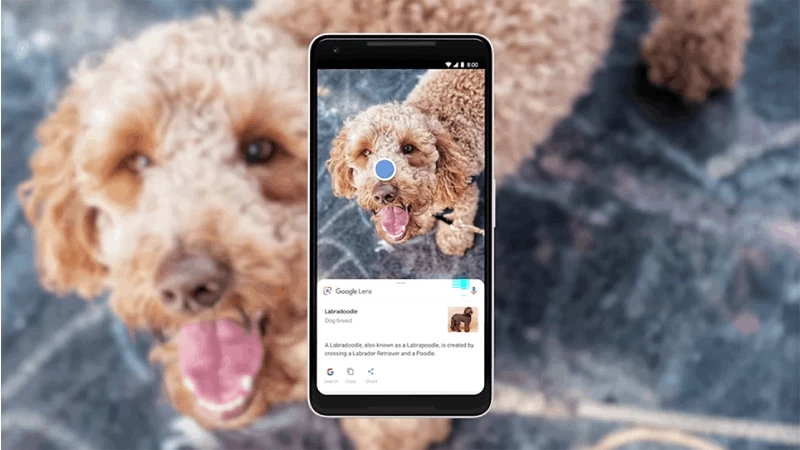 |
الاستخدام من خلال جوجل
الخطوة 1: انتقل إلى Google > في شريط البحث، سترى أيقونة Google Lens بجواره مباشرةً.
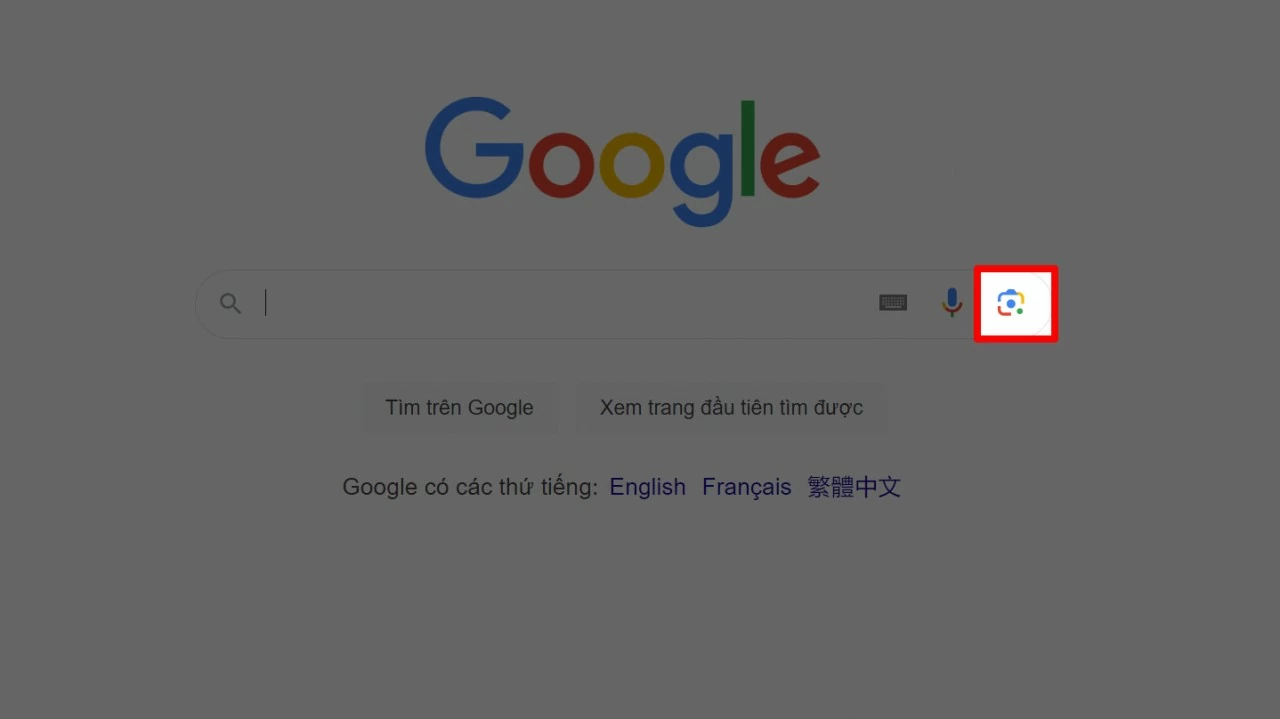 |
الخطوة 2: قم بتحميل الصورة التي تريد تحليلها أو اسحبها وأفلِتها هنا.
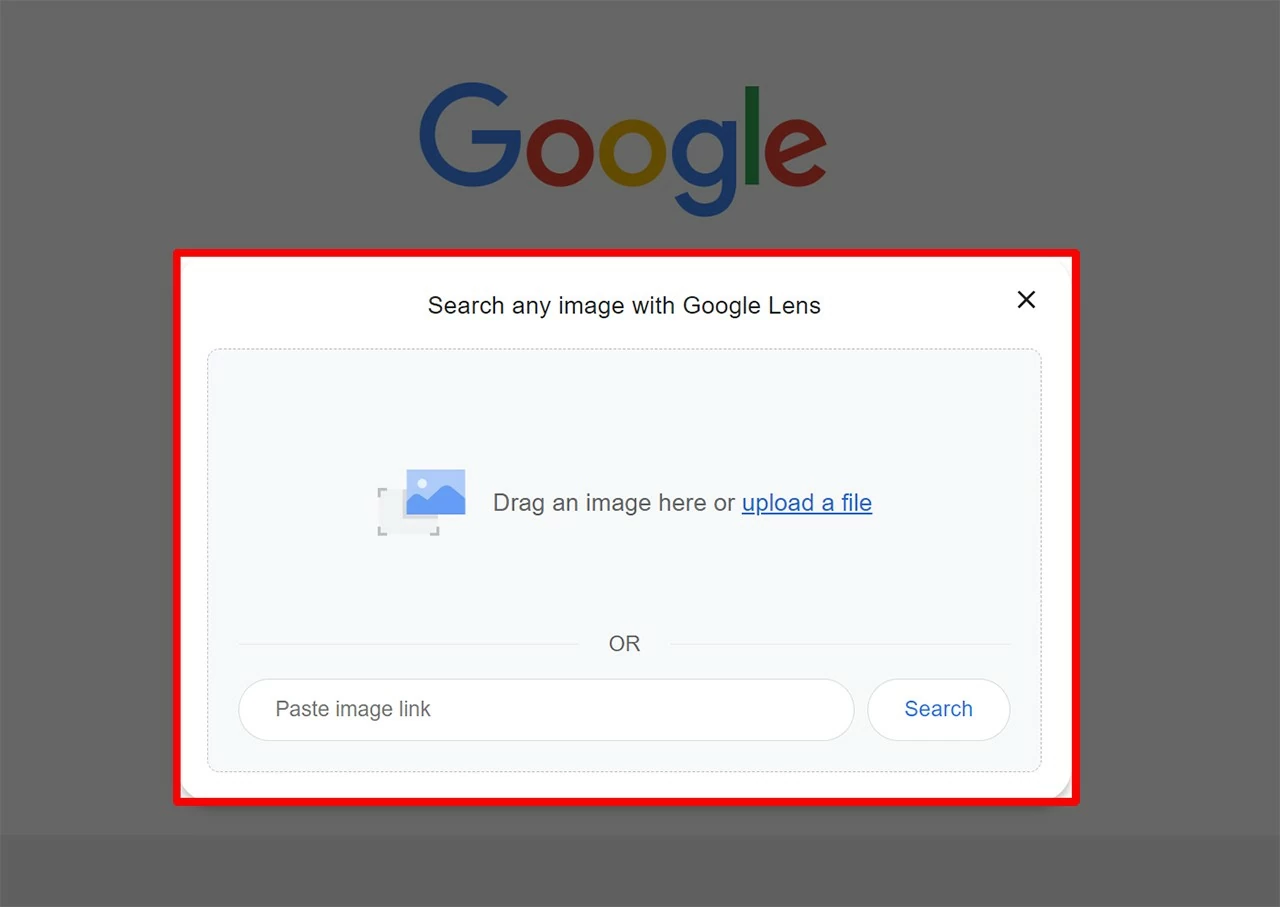 |
الخطوة 3: سيقوم Google Lens بعد ذلك بتحليل هذه الصورة لك.
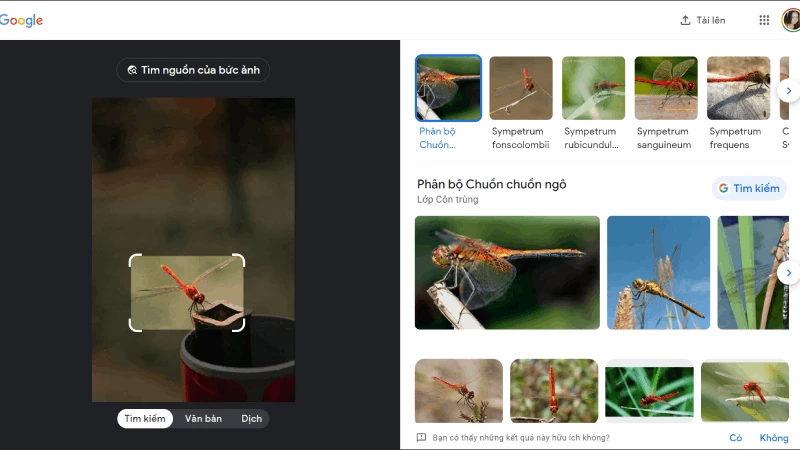 |
تُسهّل عدسة جوجل البحث عن المعلومات من الصور بشكل أسرع وأسهل من أي وقت مضى. سواءً كنت تستخدم هاتفًا أو جهاز كمبيوتر، تُساعدك هذه الأداة على البحث، والترجمة، وتحديد الكائنات، والعثور على المنتجات بفعالية. نأمل أن تكون التعليمات الواردة في هذه المقالة قد ساعدتك على فهم كيفية استخدام عدسة جوجل لتحقيق أقصى استفادة من هذه التقنية.
[إعلان 2]
المصدر: https://baoquocte.vn/tra-cuu-thong-tin-de-dang-voi-google-lens-tren-dien-thoai-va-may-tinh-284258.html
















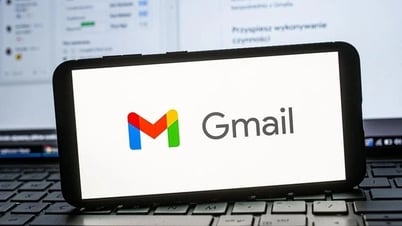




















![[صورة] الأمين العام تو لام يلتقي بمجموعة نواب الجمعية الوطنية الشباب](https://vphoto.vietnam.vn/thumb/1200x675/vietnam/resource/IMAGE/2025/6/24/618b5c3b8c92431686f2217f61dbf4f6)





































![[إنفوجراف] ترسيم صلاحيات الحكومة المحلية ذات المستويين في مجالات الثقافة والرياضة والسياحة](https://vphoto.vietnam.vn/thumb/402x226/vietnam/resource/IMAGE/2025/6/25/594a47cf796643efbd52c77da8b6fee6)



![[إنفوجراف] لائحة اللامركزية والتفويض في مجالات الثقافة والرياضة والسياحة](https://vphoto.vietnam.vn/thumb/402x226/vietnam/resource/IMAGE/2025/6/25/880a409a8682407a8e784cbc77960ac9)



























تعليق (0)